Tài liệu hướng dẫn, Cho Doanh Nghiệp, Tin tức
Hướng dẫn Backup dữ liệu từ xa với Hyper Backup trên NAS Synology
Đây sẽ là hướng dẫn nhanh để hướng dẫn bạn có thể sử dụng hai thiết bị NAS từ xa và backup dữ liệu qua Internet vẫn duy trì tính bảo mật cho dữ liệu khi truyền tải.
Ví dụ: giả sử bạn đang sử dụng 1 thiết bị NAS và có nhiều bản backup để sao lưu trên nhiều nên tảng khác nhau như C2 của Synology, Google Drive,…..Hôm tôi giới thiệu cho mọi người một giải pháp sao lưu từ NAS sang NAS và điều đặt biệt ở đây là xa ( thông qua internet). Điều này sẽ có lợi vì nó sẽ nằm trên một thiết bị tương thích với Synology và bạn có thể mã hóa nó theo mọi cách để tránh những điều không hay sẽ xảy ra. Hãy cùng Mstar Corp hướng dẫn chi tiết Backup dữ liệu từ xa với Hyper Backup trên NAS Synology.
Trước khi đi vào chi tiết, hãy tham gia Group những người dùng NAS Synology để cùng tìm hiểu sâu hơn về NAS Synology tại đây nhé: Synology Vietnam | Hỗ trợ kỹ thuật – Giải Pháp NAS
*Ở bài viết này sẽ đặt tên thiết bị như sau:
A sẽ được gọi là thiết bị đầu ( nơi data cần backup)
B sẽ là được gọi là thiết bị cuối (nơi sẽ chứa data cần backup)
LƯU Ý : Sao lưu từ xa dung lượng lớn sẽ mất nhiều thời gian để thực hiện sao lưu ban đầu tùy thuộc vào tốc độ Internet đầu và cuối của của thiết bị.
Mục lục nội dung
Hướng dẫn cài đặt ban đầu trên NAS Synology
Đầu tiên cần phải thực hiện một số việc trên B:
B cần được cấu hình để có thể an toàn để tránh các sự truy cập. Trên hết là cần phải thiết lập các quyền truy cập và cần mở một số port.
Bao gồm bốn (4) yếu tố chính:
- Thiết lập người dùng
- Cấu hình thư mục chứa file backup và quyền
- NAS có thể truy cập QC hoặc DDNS
- Mở và chuyển tiếp các port Hyper Backup.
Thiết lập người dùng
Đầu tiên Control Panel > Users & Group và trong tab User, và tạo theo hướng dẫn.

Nhập thông tin của người dùng và của nhóm người dùng (không phải quản trị viên).

Tiếp theo, là Quyền ứng dụng. Cho phép tài khoản này quyền ứng dụng Hyper Backup Vault.

Sau khi hoàn tất, bạn có một tài khoản người dùng .
Cấu hình thư mục chứa và quyền
Tiếp theo, cần cấu hình thư mục trên NAS được sử dụng làm nơi chứa data backup
Control Panel> Shared Folder > Create để tạo thư mục và làm theo hướng dẫn.

Đặt tên và chọn nơi lưu. Bước tiếp theo, bạn sẽ có tùy chọn để chọn (hoặc không) phương pháp mã hóa . Bạn có thể làm điều đó.
Khi bạn đến bước cấp quyền người dùng , tại đây bạn có thể kiểm tra xem tài khoản DSM nào sẽ có quyền truy cập vào thư mục. Kiểm tra người dùng mà bạn đã tạo ở bước trước và cấp quyền đọc / ghi cho người dùng đó.
LƯU Ý : những người dùng khác thuộc nhóm “quản trị viên” theo mặc định sẽ có quyền đối với thư mục này.
Cấu hình địa chỉ NAS có thể truy cập QC hoặc DDNS
LƯU Ý : Bước này không cần thiết nếu bạn có địa chỉ IP công cộng tĩnh (bạn chỉ có thể sử dụng địa chỉ đó) hoặc có VPN site-to-site giữa hai điểm đó.
Để NAS của bạn có thể truy cập được qua Internet, bạn cần đảm bảo rằng NAS của bạn có thể được truy cập bất kỳ lúc nào, đặc biệt nếu bạn có địa chỉ ISP động có thể thay đổi theo thời gian.
Để giải quyết vấn đề này, bạn có cấu hình NAS của mình để sử dụng tên QuickConnect hoặc DDNS. Trong mọi trường hợp, kết quả sẽ là một tên công khai sẽ liên kết NAS của bạn với một địa chỉ IP công cộng đang hoạt động.
Cả hai đều có thể được định cấu hình trong Control Panel > External Access.

QC sẽ dễ dàng hơn vì bạn không phải định cấu hình bất cứ thứ gì ngoài việc đặt tên cho nó và thực hiện.
Mặt khác, DDNS có nhiều cấu hình hơn và bạn cũng nên tạo chứng chỉ Let’s Encrypt để bảo mật tên miền.
Mở và chuyển tiếp các port Hyper Backup.
Cuối cùng, bạn cần phải cài đặt ứng dụng Hyper Backup Vault , bạn sẽ cần mở và chuyển cổng HB chuyển tiếp trên router.
Link tham khảo các port HB: https://kb.synology.com/en-global/DSM/tutorial/What_network_ports_are_used_by_Synology_services.

Bạn cần mở port 6281 / tcp tới địa chỉ IP NAS A để cho phép sao lưu từ xa có kết nối thành công.
Tuỳ vào router sẽ có mỗi cách mở port riêng ( ví dụ ở đây là router synology)

Đặt tên, địa chỉ IP cho NAS A và port 6281 . Cuối cùng, chọn TCP từ menu giao thức và Tạo .
Cấu hình của NAS A
Đối với điều này, bạn sẽ cần:
- Địa chỉ IP public, QC hoặc DDNS
- Tên người dùng và mật khẩu cho NAS B
Tạo một task sao lưu
Mở ứng dụng Hyper Backup và tạo task mới và chọn Remote NAS device.

Tiếp theo, điền dữ liệu cần thiết. Nhập địa chỉ IP bằng địa chỉ IP public hoặc tên QC / DDNS.
Đăng nhập để điền thông và sau đó chọn thư mục từ menu Thư mục được chia sẻ .
Trong bước tiếp theo, hãy chọn thư mục muốn backup hoặc thư mục con chứa dữ liệu bạn muốn sao lưu
Với các tác vụ Hyper Backup, bạn cũng có tùy chọn sao lưu các ứng dụng Synology. Đây là bước không bắt buộc nhưng bạn có thể lựa chọn nếu muốn.

Cuối cùng, cấu hình các cài đặt. Tại đây, bạn sẽ có tùy chọn để chọn nếu bạn muốn bất kỳ thông báo nào về vấn đề này, định cấu hình lịch trình cụ thể cũng như kiểm tra tính toàn vẹn của dữ liệu đã sao lưu của bạn.
Yếu tố quan trọng nhất ở đây là hộp kiểm cuối cùng, Bật mã hóa phía B.

Hyper Backup sẽ tạo một tệp cục bộ (khóa ****.) Sẽ tải xuống máy tính của bạn ngay sau khi bạn hoàn thành trình hướng dẫn. Tệp này sẽ là khóa phía B.
Một bước tùy chọn khác nhưng nếu bạn muốn có nhiều phiên bản sao lưu với các thời điểm cụ thể (nhiều phiên bản của cùng một tệp đã thay đổi theo thời gian).

Trong một tình huống như thế này, người điều khiển NAS có thể nhìn thấy thư mục có các bản sao lưu bên trong nó, nhưng nếu các bản sao lưu đó được mã hóa từ phía nguồn, chúng sẽ vô dụng nếu không có chìa khóa.
Vì vậy, ngay cả khi ai đó muốn nhìn vào bên trong, họ không thể:

Như bạn có thể thấy từ hình ảnh trên Hyper Backup Vault đã phát hiện ra rằng bạn yêu cầu quyền truy cập vào dữ liệu được mã hóa và nó yêu cầu khóa mã hóa để mở khóa.
Kết luận
Có thể chắc chắn rằng không có gì hoặc không ai sẽ truy cập vào dữ liệu của bạn. Lợi ích của việc thiết lập Hyper Backup này là ngay cả khi NAS của bạn rơi vào trường hợp xấu nhất, bạn cũng không phải lo lắng về việc mình sẽ truy cập dữ liệu của mình như thế nào. Hyper Backup có tất cả các phiên bản ứng dụng khách chính dành cho PC, vì vậy việc truy cập dữ liệu của bạn sẽ yêu cầu một máy tính đang hoạt động.
Nếu có bất cứ thắc mắc hay vấn đề cần hỗ trợ kỹ thuật liên quan đến Hướng dẫn thiết lập NAS Synology làm VMware Datastore hãy liên hệ ngay với Mstar Corp. Hoặc liên hệ Mstar Corp để được mua NAS Synology
Hiện nay, Mstar Corp là Service Provider duy nhất của Synology tại Việt Nam. Có đội ngũ IT trình độ chuyên môn cao về NAS Synology cũng như các sản phẩm của Synology. Đã có kinh nghiệm triển khai nhiều dự án từ doanh nghiệp nhỏ cho đến lớn, hay cả đơn vị chính phủ. Liên hệ ngay với đội ngũ Mstar Corp để được hỗ trợ tư vấn về các sản phẩm.
Tham gia Group những người dùng NAS Synology để cùng tìm hiểu sâu hơn về NAS Synology tại đây nhé: Synology Vietnam | Hỗ trợ kỹ thuật – Giải Pháp NAS
MODEL ĐỀ XUẤT
THÔNG TIN LIÊN HỆ: MSTAR CORP
Hotline: 0943199449 – 0909514461
Email: info@mstarcorp.vn
Fanpage: https://www.facebook.com/mstarcorp/
Group hỗ trợ kỹ thuật: https://www.facebook.com/groups/synologyvn/
Website: mstarcorp.vn
Store: https://store.mstarcorp.vn/
Trụ sở: Tầng 1, 75 Hoàng Văn Thụ, phường 15, quận Phú Nhuận, TP. HCM
Chi nhánh Hà Nội : Tầng 11, tòa nhà Zen Tower, 12 đường Khuất Duy Tiến, P.Thanh Xuân Trung, Q. Thanh Xuân, TP. Hà Nội

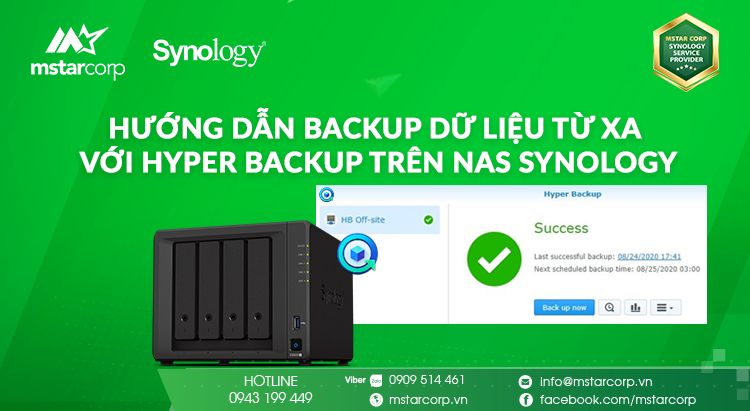







[codfe_posts_related]